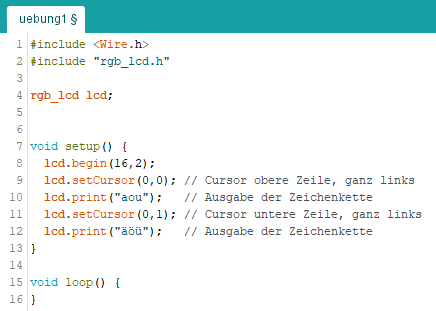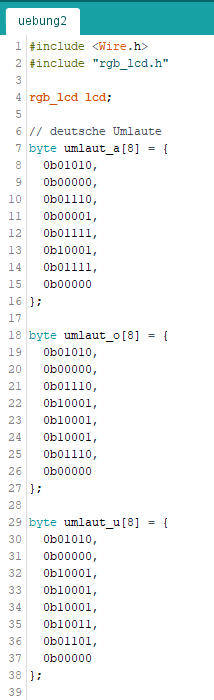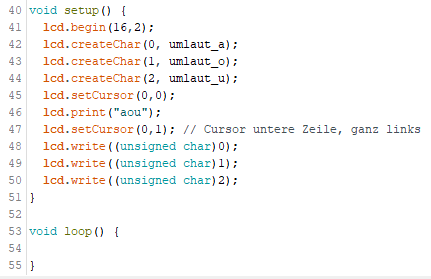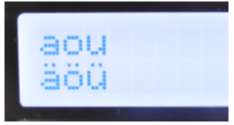Seeeduino Nano und Grove
1 - Das Grove LCD RGB Backlight
Das Grove-LCD von Seeed ist ein 2-zeiliges Display, dessen Hintergrundfarbe sich beliebig einstellen lässt.
Maximal 16 Zeichen pro Zeile – auch Sonderzeichen - lassen sich unterbringen. Das LCD eignet sich hervorragend für Feldversuche mit einer Powerbank; es ist so lichtstark, dass es auch bei starkem Sonnenschein gut lesbar ist.
Das Grove OLED Display kann da nicht mithalten. An einem normalen Sonnentag ist die Schrift darauf nur noch schwer bis gar nicht mehr zu erkennen und es zieht zu wenig Strom, so dass die automatische Abschaltung einer Powerbank aktiviert wird.
Mehr Informationen zum LCD findest du hier
1.1 - Die Bibliotheksdatei rgb_lcd.h
Angesteuert wird das Grove-LCD über die Funktionen aus der Bibliotheksdatei rgb_lcd.h; sie enthält u. a. folgende Funktionen, die über die Beispieldateien alle selbsterklärend sind:
- rgb_led.begin(Col, Lines)
rgb_led.begin(16, 2) besagt, dass das benutzte LCD 2-zeilig ist und 16 Zeichen pro Zeile aufnehmen kann.
- rgb_led.clear()
Löscht das LCD.
- rgb_led.home()
Setzt den Cursor in Zeile 0 und Spalte 0, links oben im Display.
- rgb_led.setCursor( int Col, int
Row)
Bewegt den Cursor in Spalte Col und Zeile Row auf dem Display. Die obere Zeile ist Zeile 0, die darunter Zeile 1.
- rgb_lcd.noDisplay()
- rgb_lcd.display()
Das Display wird ab- bzw. eingeschaltet.
- rgb_lcd.noCursor()
- rgb_lcd.cursor()
Der Unterstrich-Cursor im Display wird ab- bzw. eingeschaltet.
- rgb_lcd.noBlink()
- rgb_lcd.blink()
Schaltet blinkenden Cursor ab bzw. ein.
- rgb_lcd.createChar(int location, byte charmap[8])
location aus [0, ..., 7]
- rgb_lcd.setRGB(unsigned char r, unsigned char g, unsigned
char b)
Legt die Hintergrundfarbe des LCD fest. rgb_lcd.setRGB(129,200,010) setzt die Hintergrundfarbe auf ein helles grün.
- rgb_lcd.blinkLED()
- rgb_lcd.noBlinkLED()
Hintergrundbeleuchtung blinkt bzw. blinkt nicht.
Übung 1 – Ansteuerung des Grove LCD – Teil 1
Material
1x Seeeduino Nano
1x Grove LCD RGB Backlight
1x Verbindungskabel
Aufgaben
Baue die Schaltung auf.
Übertrage das Programm LCD01 in den Arduino Editor und speichere es ab.
Starte das Programm.
Das Programm LCD01
Ausgabe auf dem LCD
Das Ergebnis aus Übung 1 ist, dass sich die deutschen Umlaute nicht auf dem Display darstellen lassen.
In der folgenden Übung werden die Umlaute ä, ö und ü auf dem LCD dargestellt. Dazu müssen die Bitfolgen dieser drei Zeichen in jeweils einer Matrix abgelegt und anschließend in den Zeichenspeicher des LCD übernommen werden. Maximal lassen sich auf diese Weise bis zu acht Zeichen im sogenannten CG-RAM des LCD ablegen.
Übung 2 – Ansteuerung des Grove LCD – deutsche Umlaute
Material
1x Seeeduino Nano
1x Grove LCD RGB Backlight
1x Verbindungskabel
Aufgaben
Baue die Schaltung auf.
Übertrage das Programm LCD02 in den Arduino Editor und speichere es ab.
Starte das Programm.
Das Programm LCD02
1 - Festlegung der Bitmusterfolge für die Matrizen der Umlaute ä, ö und ü.
2 – Das Hauptprogramm
Ausgabe auf dem LCD